復元も簡単、バックアップ用プラグイン「UpdraftPlus」
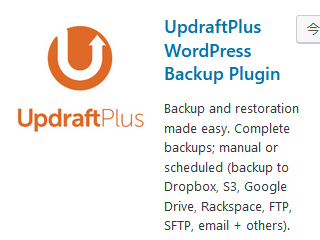
以前は、バックアップ用プラグイン「BackWPUp」を使用していましたが、Webサイトが簡単に丸ごとバックアップできる「UpdraftPlus 」に変更しました。
バックアップ用プラグイン「UpdraftPlus」を紹介します。
プラグインのインストールについては、以前このブログで書いていますのでそちらをご覧ください。
WordPressでのプラグインのインストール方法
インストールとバックアップ
プラグインの追加ページで、今すぐインストール、有効化をクリックすると下記のような画面になります。
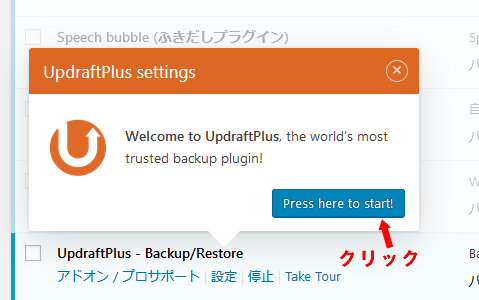
クリックすると、下記のような画面になるので、今すぐバックアップをクリックします。
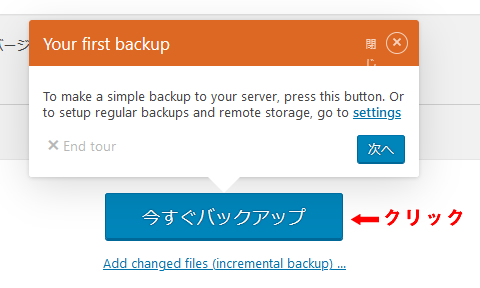
今すぐバックアップをクリックすると、下記のような画面になります。
今すぐバックアップをクリックします。
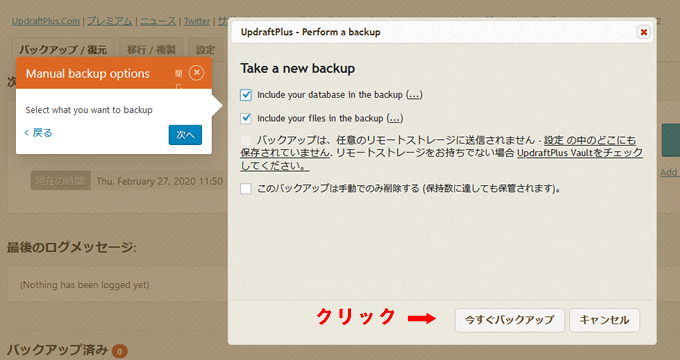
バックアップ済みの所が①になり、バックアップされてることが分かります。
これでバックアップは完了です。
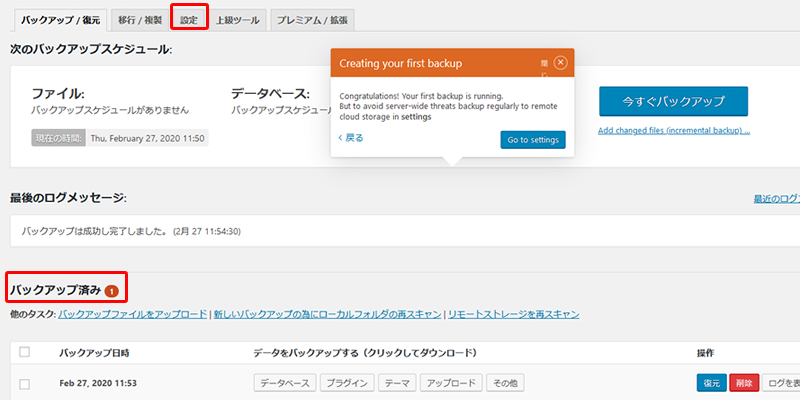
定期バックアップの設定
定期バックアップの設定を行います。
前の画像の設定をクリックします。
「ファイル」と「データベース」それぞれに、バックアップスケジュールと保持するバックアップの世代数を設定します。
更新頻度などにより設定すとよいでしょう。
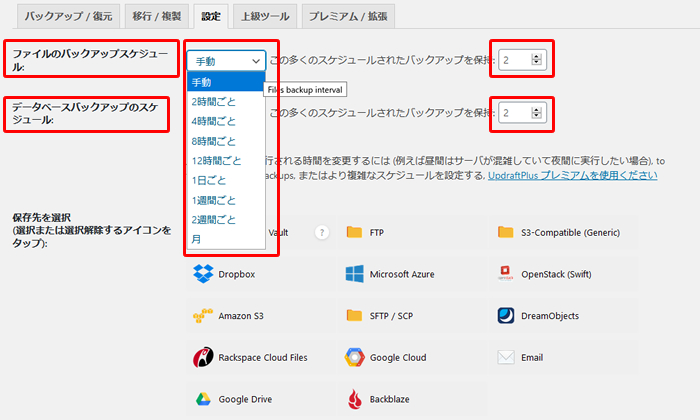
保存先が設定できます。
有料無料とあります、ご自身で使いやすいものを選ばれるとよいと思います。
保存先を設定していない場合、バックアップがすべてサーバーに保存されます。
設定後、ページ下部の「変更を保存」をクリックします。
復元
復元の手順です。
管理画面 ⇒ 設定 ⇒ UpdraftPlus Backups で下記画面になります。
バックアップ済みの復元したいバックアップ日の右側にある復元をクリックします。
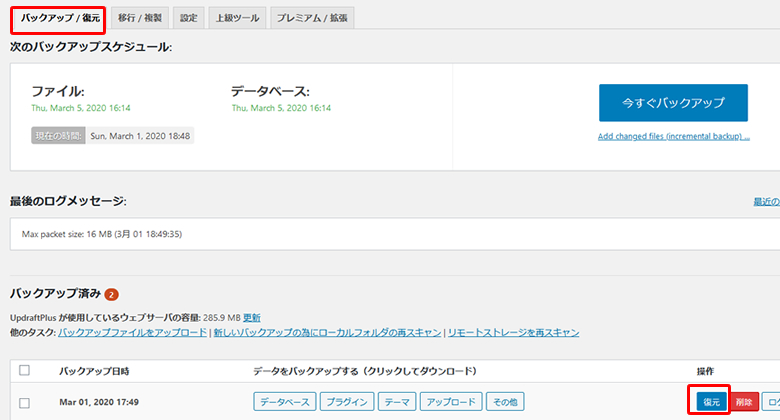
下記のような画面が表示されます。
復元する項目を選びチェックを入れます。
次へをクリックします。
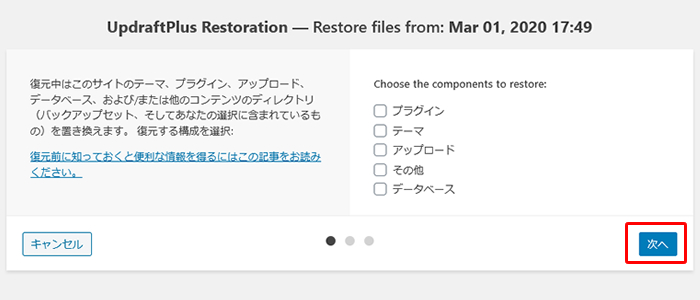
復元をクリックします。
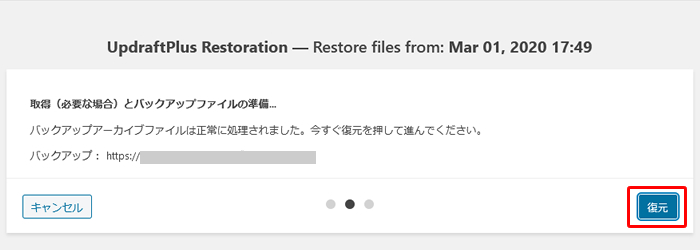
復元成功しました。
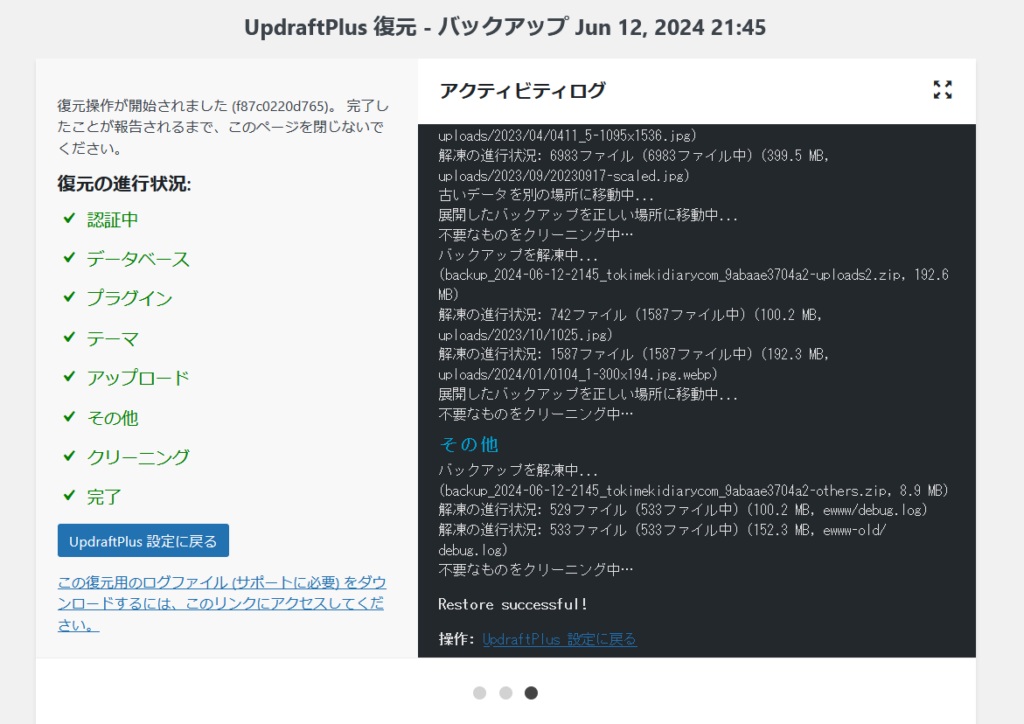
プラグイン「UPdraftPlus」のインストールからバックアップ、復元まで方法です。
大事なブログが消えてしまうそんなことのないようにバックアップは必ずとるようにしましょう!


